Apache Subversion (algemeen bekend als SVN) is een zeer populair open source versiebeheersysteem. Met een versiebeheersysteem kunt u wijzigingen in een bestand of een reeks bestanden gedurende een bepaalde periode vastleggen, zodat u specifieke versies kunt oproepen wanneer dat nodig is.
Om versiebeheer voor uw project te hebben, moet u eerst: installeer SVN-server op uw Ubuntu machine.
SVN-server installeren op Ubuntu 18.04 LTS
Hier gaan we Apache-subversie installeren en configureren op Ubuntu 18.04 LTS.
Stap 1. Apache installeren
Voordat we doorgaan met de installatie, laten we eerst de repository updaten.
sudo apt-get update
sudo apt-get install apache2
Controleer de apache-status.
sudo systemctl status apache2
Als de service nog niet is gestart, dan .start Apache.
sudo systemctl start apache2
Apache inschakelen bij het opstarten van het systeem.
sudo systemctl activeer apache2
Apache-installatie verifiëren. Open gewoon uw webbrowser en typ webserver IP of hostnaam. Als u de Apache-standaardpagina kunt zien, is de Apache-installatie geslaagd.
Stap 2. Apache Subversion installeren
Installeer subversion en vereiste pakketten
sudo apt-get install subversion libapache2-mod-svn
Na installatie schakelt het automatisch de benodigde SVN-modules in (dav_module , dav_svn_module, authz_svn_module ).
Lijst van de ingeschakelde modules
sudo apachectl -M
Als svn-modules niet zijn ingeschakeld. voer onderstaande opdrachten uit en schakel deze in
sudo a2enmod dav
sudo a2enmod dav_svn
sudo a2enmod authz_svn
Nadat we deze modules hebben ingeschakeld, moeten we de Apache-service opnieuw starten.
sudo-service apache2 opnieuw opstarten
Stap 3. Apache Subversion configureren
Nu gaan we de SVN-repository maken. Hier gebruiken we de map "/ opt" om onze repository te maken.
Svn-map maken.
sudo mkdir -p /opt/svn
Svn-repository maken. Hier creëren we een repository genaamd "fosslinuxrepo"
sudo svnadmin create /opt/svn/fosslinuxrepo
Eigendom van de repository wijzigen.
sudo chown -R www-data:www-data /opt/svn/fosslinuxrepo/
De rechten van de repository wijzigen.
sudo chmod -R 775/ opt/svn/fosslinuxrepo
Subversion-gebruikers toevoegen. Hier maken we een wachtwoordbestand in de map "/etc".
sudo htpasswd -cm /etc/svn-auth-users fosslinux
Maak de tweede gebruiker aan.
sudo htpasswd -m /etc/svn-auth-users fosslinux2
Maak een Apache-virtueel hostbestand voor SVN- om dit te doen, moeten we eerst de map wijzigen in "/etc/apache2/sites-available/"
cd /etc/apache2/sites-beschikbaar/
Maak een virtueel hostbestand en hier maken we een bestand aan met de naam “fosslinuxsvn.conf”.
sudo vim fosslinuxsvn.conf
Voeg de volgende regels toe aan het bestand.
Servernaam svn.fosslinux.com ServerAlias svn.fosslinux.com DAV svn SVNParentPath /opt/svn AuthType Basic AuthName "Subversion Repository" AuthUserFile /etc/svn-auth-users Valid-user vereisen ErrorLog $APACHE_LOG_DIR/svn.fosslinux.com-fout.log CustomLog $APACHE_LOG_DIR/svn.fosslinux.com-toegang.log gecombineerd
Wijzig “svn.fosslinux.com" naar uw hostnaam.
Opslaan en het bestand afsluiten.
Standaard virtueel hostbestand uitschakelen.
sudo a2dissite 000-standaard.conf
Nieuw aangemaakt virtueel hostbestand inschakelen.
sudo a2ensite fosslinuxsvn.conf
Controleer de apache-syntaxis.
sudo apachectl -t
Start Apache vervolgens opnieuw op.
sudo systemctl herstart apache2
Stap 4. Test geconfigureerde Apache-subversie
Open de webbrowser en typ repo-URL en druk op enter.
http://svn.fosslinux.com/svn/fosslinuxrepo/
Vervang sv.fosslinux.com met je hostnaam.
Wanneer u het pop-upscherm Verificatie krijgt, voert u de reeds gemaakte gebruikersnaam en het wachtwoord in om toegang te krijgen tot de svn-repository.
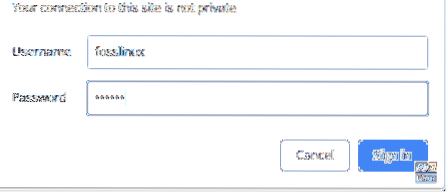
Nu kunt u de gemaakte repository zien.

Laten we nu een project maken met de naam "RnD_works" in de repository.
svn mkdir file:///opt/svn/fosslinuxrepo/RnD_works -m "RnD_works repository toegevoegd"
svn mkdir file:///opt/svn/fosslinuxrepo/RnD_works/trunk -m "RnD_works trunk-repository toegevoegd"
svn mkdir file:///opt/svn/fosslinuxrepo/RnD_works/branches -m "RnD_works branches repository toegevoegd"
svn mkdir bestand:///opt/svn/fosslinuxrepo/RnD_works/tags -m "RnD_works tags repository toegevoegd"
Laten we controleren of dit nieuwe project in de repository kan worden bekeken.
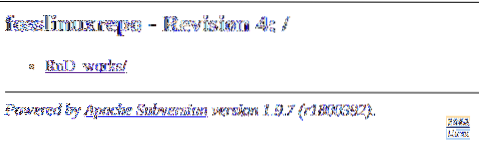
Klik en open "RnD_works"
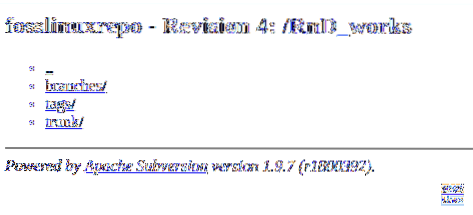
Als u een gemaakt project wilt verwijderen, kunt u het onderstaande commando gebruiken om het te verwijderen.
svn delete file:///opt/svn/fosslinuxrepo/RnD_works -m "verwijder RnD_works repository"
Stap 5. Plan back-up van opslagplaats
Een back-upmap maken.
sudo mkdir -p /etc/backcups
Verander gebruiker in rootgebruiker.
sudo su -
Crontab bewerken.
crontab -e
In de volgende opdracht plannen we elke dag svn-back-up om middernacht:.
0 0 * * * svnadmin dump /opt/svn/fosslinuxrepo > /etc/backcups/svnbackups-$(datum +%Y%m%d).dumpen

Sla vervolgens op en sluit af.
Stap 6. Repository herstellen
Als u de svn-repository vanuit het back-upbestand moet herstellen, gebruikt u onderstaande opdrachten:.
Een nieuwe repository maken.
svnadmin maak /opt/svn/restorerepo
Back-up terugzetten:
svnadmin laad /opt/svn/restorerepo < /etc/backups/svnbackups-20190204.dump
Dat is alles. We hopen dat dit artikel je heeft geholpen om subversion succesvol te configureren. Als je vragen of opmerkingen hebt, ga dan naar het gedeelte Opmerkingen hieronder:.
 Phenquestions
Phenquestions



